Cómo aumentar la velocidad de descarga en Mac (5 soluciones)
Hemos recorrido un largo camino desde los días de acceso telefónico a Internet, y ya nadie tiene paciencia para una conexión lenta. Después de todo, tienes lugares a los que ir y cosas que hacer: Internet debería ayudarte a hacer eso, no convertir cada tarea en una tediosa pesadilla.
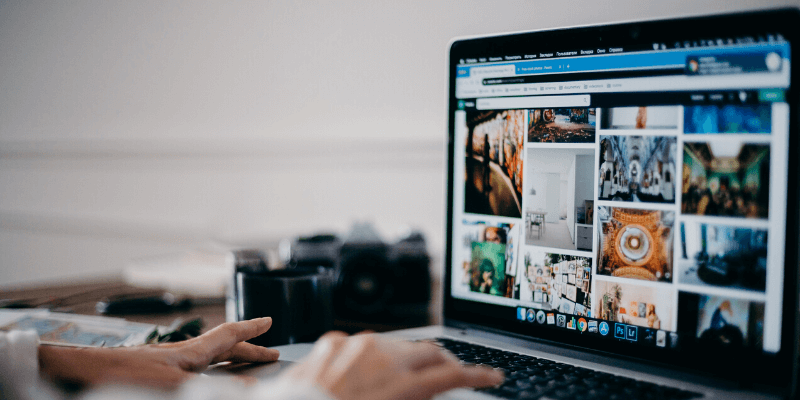
Si ha estado experimentando una conexión lenta a Internet en su Mac, hay varias maneras de hacer que las cosas vuelvan a la normalidad (o mejor que antes), y le mostraremos cómo hacerlo.
Índice del contenido
Probar su velocidad de Internet
Lo primero que debe hacer es averiguar si su Internet es realmente lento o si el problema es otra cosa. La forma más sencilla de hacerlo es simplemente buscar en Google ‘test de velocidad’ y luego hacer clic en el botón azul ‘EJECUTAR PRUEBA DE VELOCIDAD’.
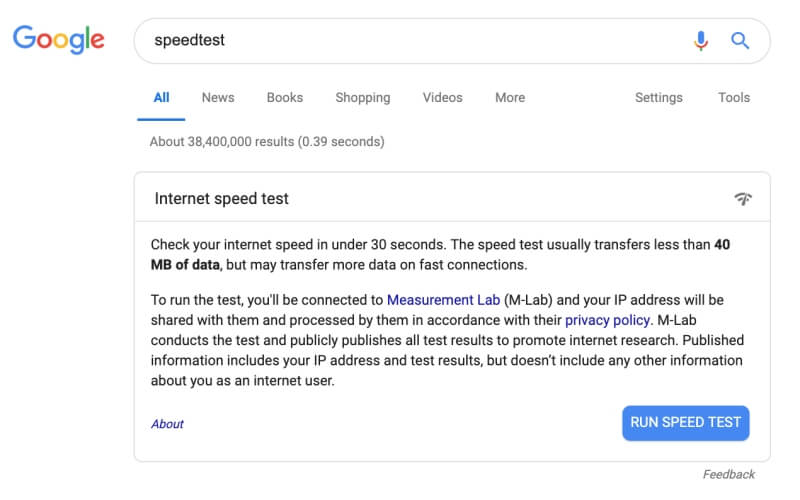
Una vez que hagas esto, verás una pequeña ventana emergente. Pondrá a prueba sus velocidades de descarga y carga. Si no está seguro de sus resultados, puede ejecutar la prueba nuevamente. Sus resultados pueden ser diferentes cada vez; esto es bastante normal.
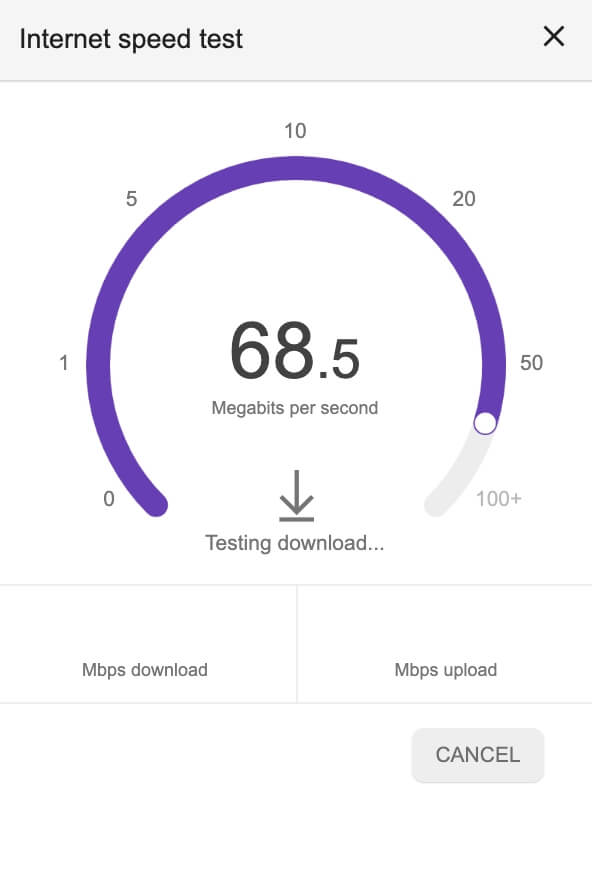
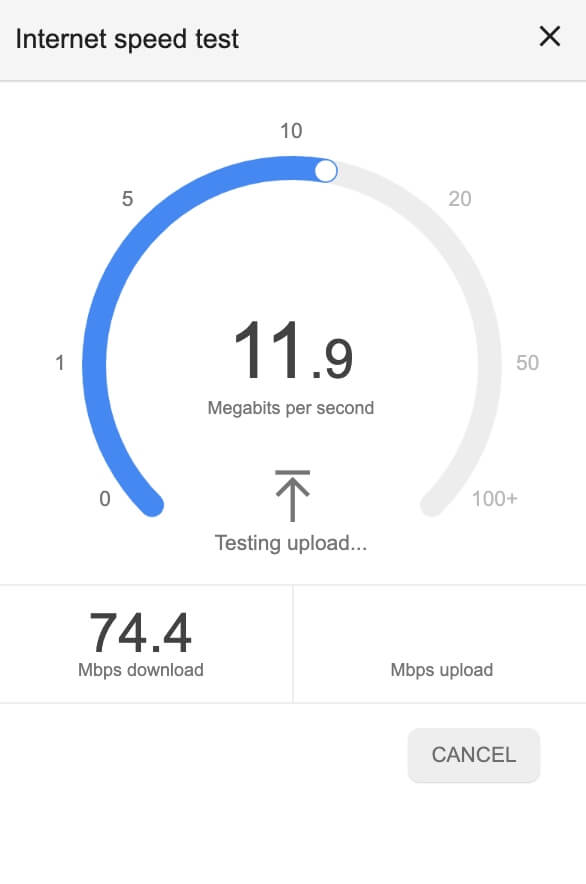
En mi caso, ¡mi internet es extremadamente rápido! Esto significa que cualquier problema con las páginas web lentas se debe a mi computadora, no a mi conexión.
Sin embargo, este no es siempre el caso. Es posible que reciba un mensaje diferente, como ‘su velocidad de Internet es normal’ o ‘su velocidad de Internet es muy lenta’. Si ese es el caso, puede probar algunos de nuestros métodos para corregir el problema.
Velocidad de Internet: Descargar vs Subir
Como habrás notado en la prueba de velocidad, tu Internet tiene una velocidad de carga y descarga. Esto se mide en Mbps, o megabits por segundo, y cuenta la cantidad de datos que su conexión puede transferir desde la web a su computadora.
Los datos enviados a través de su conexión pueden ir en dos direcciones diferentes. Si proviene de la web, por ejemplo, cargar el código de un sitio web o transmitir una película, entonces se considera una descarga. Su la velocidad de descarga es lo rápido que su Internet puede tomar estas cosas y enviarlas a su computadora.
Por otro lado, es posible que deba enviar datos desde su computadora a la web. Esto podría ser cosas como enviar un correo electrónico, mover a tu personaje en un juego multijugador en línea o hacer una videollamada a tu familia. Su velocidad de subida es qué tan rápido su conexión a Internet puede enviar información desde su computadora a la web.
También hay algo llamado ancho de banda, que es como la boquilla de una manguera. Si tiene mucho ancho de banda, la boquilla está muy abierta y muchos datos pueden fluir muy rápidamente. Sin embargo, una cantidad baja de ancho de banda es como una boquilla bien cerrada: sus datos aún pueden fluir rápidamente, pero menos de ellos pueden fluir a la vez, lo que en última instancia conduce a velocidades de Internet más bajas.
Dependiendo de por qué necesita aumentar su Internet, es posible que desee concentrarse en la descarga, la carga o el ancho de banda.
Cómo aumentar su velocidad de Internet
Aquí hay varias formas de aumentar la velocidad de Internet a la par.
1. Correcciones básicas
Cada red wifi puede beneficiarse de algunos trucos simples que pueden ayudar a resolver el lapso ocasional de velocidad.
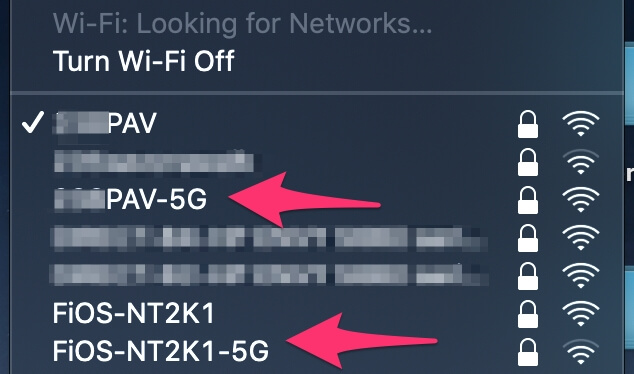
- Acérquese a la fuente. A veces, la mala conexión wifi es solo un efecto secundario de estar en una mala ubicación donde las paredes debilitan la señal.
- Cambie a 5 Ghz si ha estado usando 2.4 Ghz. Muchas redes wifi vienen con dos bandas. Si ha estado usando la banda inferior, es posible que vea una mejora al cambiar a la banda superior.
- Compruebe cuántos dispositivos hay en su red. No todas las redes wifi son lo suficientemente rápidas o tienen suficiente ancho de banda para admitir que todos en su hogar usen grandes cantidades de datos a la vez. Si un miembro de la familia está transmitiendo video 4k mientras otro juega videojuegos en línea y usted está tratando de reunirse con sus compañeros de trabajo, considere pedirle a alguien que cierre la sesión.
2. Analice su red
Una forma de aumentar la velocidad de Internet es averiguar cuál es el problema en primer lugar. Software como punto de red puede ayudarte a hacer esto. Cuando abras el programa, te mostrará la potencia de todas las redes wifi cercanas y a cuál estás conectado.
Como puede ver aquí, estoy conectado a una red sólida. Pero si la suya es débil, puede intentar conectarse a una red mejor o acercarse a la fuente.
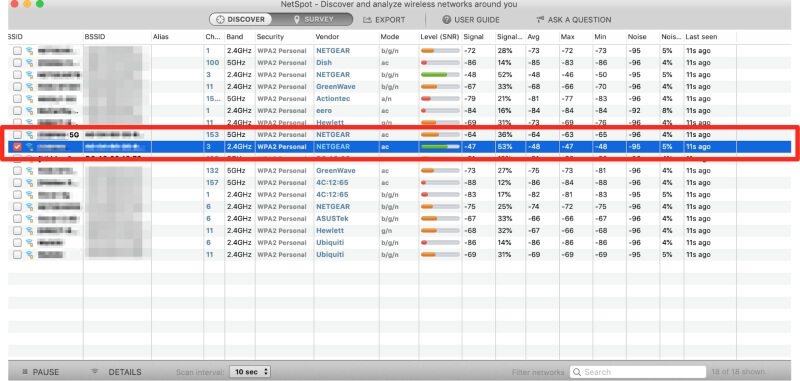
Netspot también lo ayudará a analizar dónde están los puntos débiles de su red para que pueda evitar usar dispositivos en esas áreas de su casa (o colocar extensores allí). Primero, dibujas un mapa de tu casa (he dibujado un ejemplo muy simple aquí).
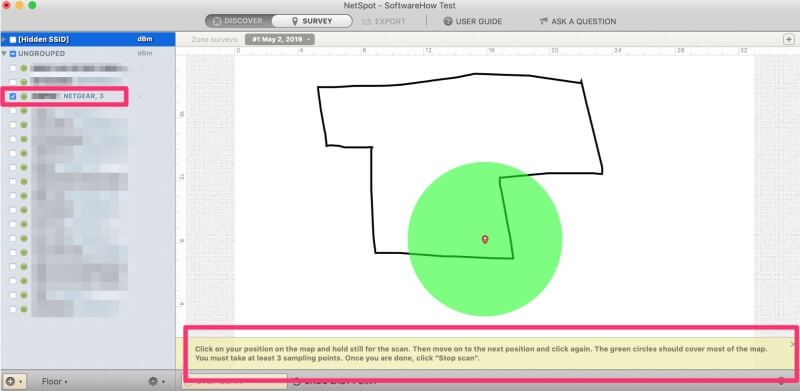
Luego, lleva su computadora a una ubicación y hace clic en escanear. Haga esto al menos tres veces desde tres puntos diferentes, y Netspot creará un mapa de dónde su Internet es más fuerte y más débil.
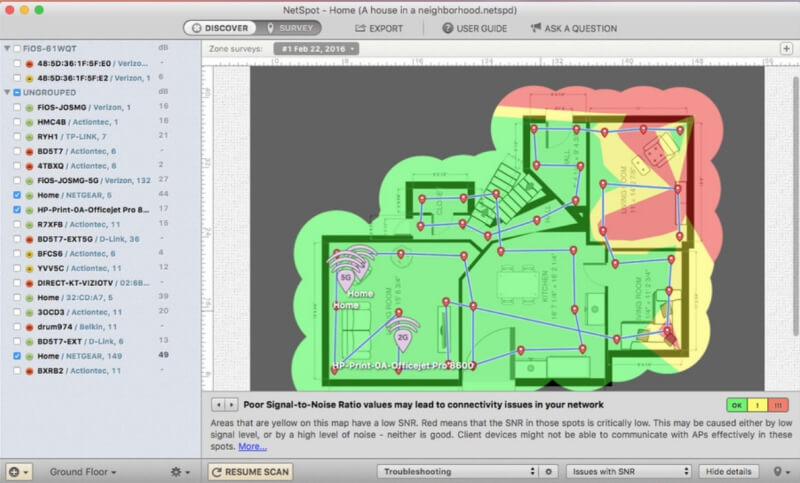
Puede obtener Netspot desde su sitio web para Mac y Windows, o puede úsalo gratis con una suscripción a Setapp en mac
Otro software que podría ayudar se llama Explorador de WiFi. Este software se enfoca en identificar posibles conflictos con otras redes y brindarle todas las estadísticas de su red para que pueda comprender mejor lo que está sucediendo.

Por ejemplo, puedes ver mi red wifi resaltada en amarillo aquí. Cubre algunos canales que mis vecinos también están usando, así que si tuviera problemas con la señal, podría considerar usar diferentes canales.
Puedes cambiar tu canal wifi siguiendo estas instrucciones de TechAdvisor.
3. Navega de forma más inteligente
A veces, Internet lento es completamente culpa tuya. El primer paso es cerrar las pestañas adicionales, especialmente si eres alguien que tiene tantas pestañas que son apenas pequeños cuadrados en la parte superior de la pantalla. Si eso no funciona, considere cambiar de navegador web. Algunas grandes alternativas a Safari son Google Chrome, Mozilla Firefoxy Opera.
4. Soluciones de hardware
A veces necesitará un poco de hardware para solucionar su problema de Internet lento.
Ethernet
La más fácil es simplemente usar ethernet en lugar de internet inalámbrico. El uso de ethernet requerirá un cable ethernet y su computadora tiene un puerto ethernet. También deberá estar lo suficientemente cerca de su enrutador/módem para enchufar el cable. Los usuarios de Ethernet generalmente experimentan una Internet más rápida y menos caídas/ralentización porque los cables son extremadamente confiables a pesar de lo molestos que pueden ser.
Reinicie su enrutador de Internet
A veces, un simple reinicio es todo lo que se necesita. Su enrutador debe tener un botón de encendido, simplemente presiónelo y espere hasta que todas las luces se apaguen. Luego, espere de 15 a 60 segundos antes de volver a encenderlo. Suena demasiado simple para ser verdad, ¡pero esta solución suele funcionar mejor!
Actualice su hardware
Si ha estado usando el mismo enrutador durante muchos años, puede ser el momento de actualizar a una versión más potente. Los estándares de Wi-Fi siempre están mejorando, por lo que su nueva y brillante computadora puede reducirse para compensar los estándares más antiguos de su enrutador.
Lea también El mejor enrutador inalámbrico para el hogar
Si estás utilizando un extensor inalámbrico, esta podría ser la fuente de tus problemas de velocidad. Estos dispositivos pueden ser útiles, pero si no están conectados a su enrutador con un cable de ethernet, entonces solo está logrando una mayor distancia de cobertura a un gran costo de velocidad. Considere reemplazar estos dispositivos con modelos cableados o eliminarlos por completo.
5. Soluciones de red
Si su problema ha estado en curso durante mucho tiempo y no responde a ninguna de las otras soluciones, puede intentar comunicarse con su proveedor de servicios de Internet (ISP) como AT&T, Comcast, etc.
Utilice la prueba de velocidad para determinar si está obteniendo las velocidades por las que paga; es un excelente lugar para comenzar. Si no obtiene lo que le prometieron, es culpa de su ISP. Si es así, es probable que necesite actualizar su servicio de Internet para ver una mejora.
Conclusión
Wifi nos ha liberado de los cables y nos ha encadenado a Internet en nombre de la productividad. Si ha estado sufriendo de una red lenta con su computadora Mac, hay muchas soluciones diferentes que puede probar tanto en el software como en el hardware.
Esperamos que algo aquí haya funcionado para usted, y si es así, ¡nos encantaría saberlo!
Leer también
- Cómo corregir errores de la tarjeta de memoria SD: la guía definitiva
- Cómo descargar todas las fotos de Facebook
- Cómo grabar la pantalla en tu iPhone o iPad
- Cómo borrar el almacenamiento de ‘datos del sistema’ en Mac
- Cómo eliminar fotos duplicadas en iPhone con Gemini Photos
- Cómo vaciar la papelera o recuperar elementos eliminados en iPad
últimos artículos